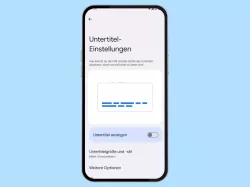OnePlus: Untertitel für Medien verwenden und einstellen
Du möchtest auf dem OnePlus Untertitel bei Videos verwenden? Wir zeigen dir wie es geht!
Von Simon Gralki · Zuletzt aktualisiert am
Das OnePlus-Smartphone verfügt über zwei verschiedene Methoden, um Untertitel einstellen zu können, woraufhin gesprochene Inhalte in Videos auch visuell dargestellt werden. Welche Untertitel-Optionen zur Verfügung stehen und wie man sie verwenden kann, erklären wir hier.
Die Untertitel sind nicht nur für Personen mit Hörproblemen nützlich, sondern bieten beispielsweise auch das Mitlesen, wenn Filme in einer anderen Sprache angeschaut werden. Dafür bietet das OnePlus-Handy die altbekannten Untertitel für Videos mit Untertitelspur und die automatischen Untertitel (Live Captions), bei denen das Gerät automatisch erkennt, wenn eine Sprachausgabe erfolgt. Abhängig von der Wahl der Untertitel kann man weitere Einstellungen wie Schriftgröße, Transparenz oder die Textfarbe festlegen.
Automatische Untertitel
Das OnePlus-Smartphone bringt eine Einstellung für automatische Untertitel mit, was bedeutet, dass das Gesprochene in Videos automatisch erkannt und als Text angezeigt wird.
Neben der Aktivierung, die jederzeit möglich ist, stehen dem Nutzer die folgenden zusätzlichen Einstellungen zur Verfügung:
- Sprache
- Vulgäre Sprache ausblenden
- Beschreibung für Geräusche anzeigen (Untertitel für Lachen, Applaus und Musik)
Außerdem kann man festlegen, ob die Funktion bereits über das Lautstärkeregler-Menü verfügbar sein soll, um eine Navigation in die Bedienungshilfen (zuvor Ton- & Vibrationseinstellungen) zu verhindern.
Hinweis: Derzeit wird nur die englische Sprache für automatische Untertitel unterstützt.



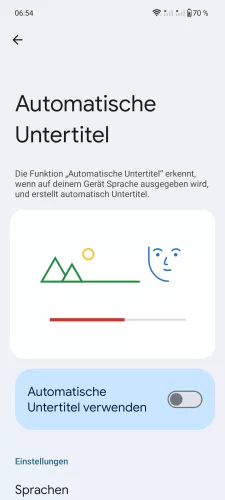

- Öffne die Einstellungen
- Tippe auf Töne und Vibration
- Tippe auf Automatische Untertitel
- Aktiviere oder deaktiviere Automatische Untertitel verwenden
- Lege weitere Optionen fest




- Öffne die Einstellungen
- Tippe auf Ton und Vibration
- Tippe auf Automatische Untertitel
- Aktiviere oder deaktiviere Automatische Untertitel verwenden
Untertitel für unterstützte Videos
Neben den automatischen Untertiteln kann man auch die Android-basierten Untertitel auf dem OnePlus-Handy aktivieren.
Neben der Aktivierung hat der Nutzer die Möglichkeit, verschiedene Profile beziehungsweise den Untertitelstil auszuwählen, wofür folgende Optionen zur Verfügung stehen:
- Von App festgelegt (Standardmäßger Untertitelstil der genutzten App)
- Weiß auf Schwarz
- Schwarz auf Weiß
- Gelb auf Schwarz
- Gelb auf Blau
Neben den vorinstallierten Stilen kann man auch jederzeit einen persönlichen Untertitelstil erstellen, wofür die folgenden Möglichkeiten der Anpassung auswählbar sind:
- Schriftfamilie (Schriftart)
- Schriftfarbe
- Textdeckkraft -/transparenz
- Rahmentyp
- Rahmenfarbe
- Hintergrundfarbe
- Hintergrundtransparenz
- Farbe der Untertitel-Fenster
- Deckkraft der Untertitel-Fenster



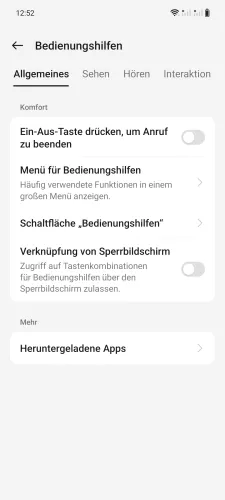



- Öffne die Einstellungen
- Tippe auf Zusätzliche Einstellungen
- Tippe auf Bedienungshilfen
- Tippe auf Hören
- Tippe auf Untertitel-Einstellungen
- Aktiviere oder deaktiviere Untertitel-Einstellungen
- Lege weitere Optionen fest







- Öffne die Einstellungen
- Tippe auf Systemeinstellungen
- Tippe auf Bedienungshilfen
- Tippe auf Hören
- Tippe auf Untertitel-Einstellungen
- Aktiviere oder deaktiviere Untertitel-Einstellungen
- Lege die Sprache, die Textgröße oder den Untertitel-Stil fest
Diese Anleitung gehört zu unserem Guide für Smartphones von OnePlus. Die Benutzeroberfläche OxygenOS Schritt für Schritt erklärt!
Häufig gestellte Fragen (FAQ)
Wie kann man Untertitel ausschalten?
Abhängig davon, ob es sich um automatische Untertitel oder um die Untertitel von unterstützten Medien handelt, können sie jederzeit in den Einstellungen der Barrierefreiheit auf dem OnePlus-Handy deaktiviert werden.
Kann man die Untertitel in YouTube-Videos ausschalten?
Da die Untertitel-Einstellungen auf dem OnePlus-Handy nicht mit den angezeigten Untertiteln auf YouTube gemein haben, müssen die YouTube-Untertitel direkt über die Wiedergabe deaktiviert werden. Dafür muss die Untertitel-Option (CC-Symbol) abgestellt werden.
Wie kann man die Untertitel einstellen?
Das Design der Untertitel für Videos mit Untertitelspur kann jederzeit angepasst werden, wenn ein benutzerdefinierter Untertitelstil ausgewählt wird. Daraufhin stehen Optionen zum Ändern der Schriftart, Schriftgröße, Transparenz und Hintergrund zur Verfügung.